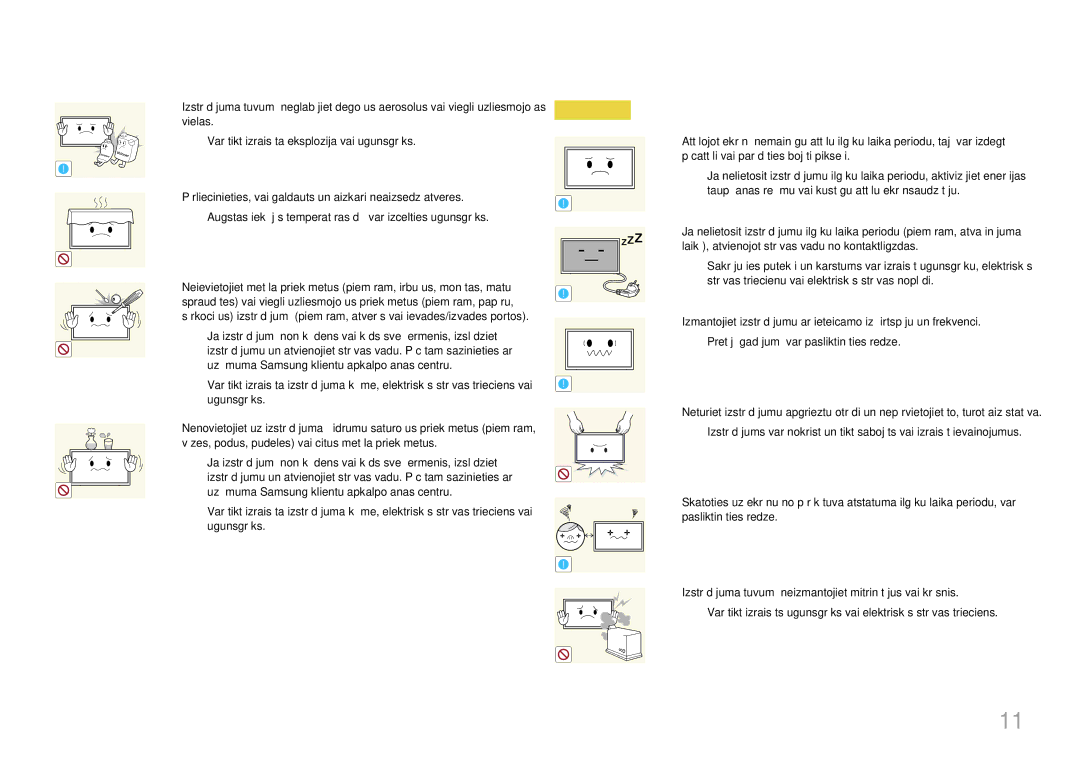Lietošanas Rokasgrāmata
Saturā rādītājs
Ekrāna pielāgošana
Skaņas pielāgošana
Autortiesības
Pirms izstrādājuma lietošanas
Uzmanību
Drošības pasākumi
Simboli
Tīrīšana
Elektrība un drošība
Uzglabāšana
Instalēšana
Līdzenas un stabilas virsmas
Slīpa virsma utt
Tikt sabojāts vai var izraisīt ugunsgrēku
Piemēram, krāsns, iedarbībai
Darbība
100
Page
Drošības pasākumi darbā ar paneli
Nav pieejams dažās atrašanās Tālvadības pults DP kabelis
Sagatavošana
Sastāvdaļu pārbaude
Sastāvdaļas
DP-DVI kabelis
Atsevišķi iegādājamās sastāvdaļas
Apraksts Pogas
Detaļas
Vadības panelis
Paneļa taustiņš
PogasApraksts
Return
Vadības izvēlne
Pieslēgvieta Apraksts
Aizmugurējā puse
Lai bloķētu pretnozagšanas ierīci
Pretnozagšanas slēdzene
MagicInfo Player I palaišanas poga
Tālvadības pults
Ieslēdziet izstrādājumu Nav pieejama Noregulējiet skaļumu
Mainiet ievades avotu
HDMI3 vai DisplayPort1, DisplayPort2 DisplayPort3
Lai ievietotu tālvadības pultī baterijas
Izstrādājumu
Vairāku displeju vadība, izmantojot vienu tālvadības pulti
Vairāku displeju vadība, izmantojot ārējo IR kabeli
Attēls. Skats no sāniem
Slīpuma leņķis un sagriešana
Ventilācija
Uzstādīšana pie perpendikulāras sienas
Mērvienība mm
Uzstādīšana pie nelīdzenas sienas
Skats no augšas
Modeļa
Sienas montāžas komplekta specifikācijas Vesa
Sienas montāžas komplekta uzstādīšana
Sienas montāžas komplekta uzstādīšana
Kontakts Signāls
Tālvadības pults RS232C
Kabeļa savienojums
RS232C kabelis
Gnd
LAN kabelis
Kontakta Standarta krāsa Signāls Numurs
Signāls
Tiešais LAN kabelis no PC uz HUB
Krusteniskais LAN kabelis no PC uz PC
Savienotājs RJ45
Savienojums
Savienojums
Komanda
Vadības kodi
Vadības statusa aplūkošana Iegūt vadības komandu
Vadība Iestatīt vadības komandu
Skaļuma kontrole
Jaudas kontrole
Input Source izstrādājumam iestatāmais ievades avota kods
Ievades avota kontrole
Ievades avota iestatīšana Iestatīt ievades avotu
Ekrāna izmēra kontrole
Ekrāna režīma kontrole
Funkcija
Auto Adjustment 0x00 vienmēr Ack
PIP ieslēgšanas/izslēgšanas kontrole
Automātiskās pielāgošanas kontrole tikai PC un BNC
Videosienas iestatīšana Iestatīt videosienas režīmu
Videosienas režīma kontrole
Drošības slēdzene
Videosienas režīma aplūkošana Iegūt videosienas režīmu
Videosienas lietotāja vadība
Videosienas ieslēgšana
Izslēgts
10x10 videosienas modelis
0x01 0x02 0x63
10x10 videosienas modelis 1 ~
WallSNo Izstrādājumā iestatītais izstrādājuma numura kods
Iestatīt numuru Dati
Svarīgākie kontrolpunkti pirms pievienošanas
Avota ierīces pievienošana un izmantošana
Pirms pievienošanas
Datora pievienošana
Tipa
Savienojuma izveide, izmantojot DVI kabeli digitālā
Drošības norādījumi par DP lietošanu
Savienojuma izveide, izmantojot Hdmi kabeli
Savienojuma izveide, izmantojot HDMI-DVI kabeli
Video ierīces pievienošana
Hdmi kabeļa vai Hdmi ar DVI kabeli līdz 1080p izmantošana
Pievienošana audio sistēmai
LAN kabeļa pievienošana
Tīkla bloks ir veiksmīgi piestiprināts
Tīkla bloka piestiprināšana nopērkams atsevišķi
Vispirms ievietojiet tīkla bloka
Caurumus B
Režīma MagicInfo aktivizēšana
Tīkla bloka pievienošana nopērkams atsevišķi
MagicInfo
Iestatījumus
Ievadiet IP informāciju
Savienojuma izveide ar skārienpārklāju
Source
Ievades avota maiņa
Source
Edit Name
Programmu
MDC izmantošana
Programmas MDC instalēšana/ atinstalēšana
Atinstalēšana
Savienojuma izveide ar MDC
Savienojuma izveide, izmantojot tiešo LAN kabeli
MDC lietošana, izmantojot Ethernet
Savienojuma izveide, izmantojot pārejas LAN kabeli
Home → Multi Screen → Enter E
Funkcija Sākums
Multi Screen
Multi Screen
Picture Mode
Picture Mode
On/Off Timer
On/Off Timer
On Timer
Off Timer
Holiday Management
Skatiet tīkla iestatījumus
Network Settings
Network Settings
Home → Network Settings→ Enter E
Home → MagicInfo Player I → Enter E
MagicInfo Player
MagicInfo Player
PC Connection Cable
ID Settings
ID Settings
Device ID
Video Wall
Video Wall
Video Wall
Horizontal x Vertical
Format
Screen Position
Tiek atvērta attēla iestatījumu izvēlne
More settings
More settings
Home → More settings → Enter E
Backlight 100 Brightness Contrast Sharpness Color Tint G/R
Menu m → Picture → Picture Mode → Enter E
Ekrāna pielāgošana
Picture
Menu m → Picture → Enter E
Picture Mode
Pielāgojamās opcijas
Menu m → Picture → White Balance → Enter E
Color Temperature
Menu m → Picture → Color Temperature → Enter E
White Balance
Menu m → Picture → Calibrated Value → Enter E
Gamma
Calibrated Value
Menu m → Picture → Gamma → Enter E
Digital NR Off Hdmi Black Level
Film Mode Off Auto Motion Plus
Picture Options
Picture Options
Hdmi Black Level
Film Mode
Color Tone
Digital NR
Dynamic Backlight
Reset
Color Tone Off Digital NR Hdmi Black Level Low Film Mode
Auto Motion Plus
Picture Size
· Zoom/Position Resolution
Picture Size
Picture Size
Picture Size
Resolution
Zoom/Position
PC Screen Adjustment
Auto Adjustment
Menu m → Picture → Picture Off → Enter E
Reset Picture
Menu m → Picture → Reset Picture → Enter E
Picture Off
OnScreen Display
Reset OnScreen Display
OnScreen Display
Multi Screen
PIP Portrait
PIP Landscape
PC, HDMI1, HDMI2, DisplayPort1, DisplayPort2, DisplayPort3
Ierobežojumi
Main attēls Sub attēls
Triple Screen Portrait
Triple Screen Landscape
Four Screen Portrait
Four Screen Landscape
Aspect Ratio
Rotate Content
Rotation
Rotate Menu
Pieejamie iestatījumi Optimālie iestatījumi
Screen Protection
Pixel Shift
Screen Protection
Timer Off / Repeat / Interval
Timer
Message Display
Iestatiet izvēlnes valodu
Reset OnScreen Display
Menu Language
Menu m → OnScreen Display → Menu Language → Enter E
System
Setup
System
Sākotnējie iestatījumi System
Clock Set
Sleep Timer
Power On Delay
Time
MagicInfo I Source
Primary Source
Auto Source Switching
Auto Source Switching
Primary Source Recovery
Power Control
Power Control
Auto Power On
PC Module Power
Standby Control
Power Button
Auto Power On Off PC Module Power
Network Standby Off Power Button
Eco Sensor
Eco Solution
Eco Solution
Energy Saving
Energy Saving Off Eco Sensor Screen Lamp Schedule
Temperature Control
No Signal Power Off
Auto Power Off
Menu m → System → Change PIN → Enter E
Change PIN
General
General
Security
Hdmi Hot Plug
Menu m → System → Reset System → Enter E
Reset System
Sound
Skaņas pielāgošana
Hdmi Sound
Speaker Selection
Sound on Video Call
Menu m → Sound → Reset Sound → Enter E
Reset Sound
Contact Samsung
Software Update
Menu m → Support → Software Update → Enter E
Atbalsts
100
Go to Home
101
ID Settings
More settings
Support
Reset All
Menu m → Support → Reset All → Enter E
102
Izšķirtspējas un frekvences pārbaude
Problēmu novēršanas rokasgrāmata
103
Izstrādājuma pārbaude
Ekrāna problēma
104
Pārbaudiet sekojošo
Uzstādīšanas problēma PC režīmā
105
Sharpness
106
Skaņas problēma
Skaļruņi atskaņo statisku skaņu
107
Skaļuma līmenis ir pārāk zems
Video ir pieejams, bet nav skaņas
Skaļruņi atskaņo atbalsi
108
Tālvadības pults problēma
Skaņas ierīces problēma
Skaņas ievade Ekrāna režīms Automātiski
109
Cita problēma
Hdmi režīmā netiek atskaņota skaņa
IR sensors nedarbojas
110
HDMI-CEC nedarbojas
Jautājums Atbilde
Jautājumi un atbildes
111
Kā iestatīt enerģijas taupīšanas režīmu?
Datora Bios Iestatīšanu
112
Modeļa nosaukums
Specifikācijas
Vispārīgi
113
114
Nominālais Tipiskais Maksimālais
Enerģijas taupīšana
115
Normāla darbība Enerģijas taupīšanas režīms Izslēgts
@ 60 Hz DisplayPort1, DisplayPort2
Iepriekš iestatīti laika režīmi
116
Modeļa nosaukums QM85D / QM85D-BR
Pikseļu pulkstenis Sinhronizācijas KHz MHz Polaritāte
117
Izšķirtspēja
118
Izstrādājums ir bojāts klienta vainas dēļ
Pielikums
119
Bojājumi, kas nav radušies izstrādājuma defekta dēļ
Piemērojams valstīs ar atsevišķām savākšanas sistēmām
120
Šī izstrādājuma bateriju pareiza utilizācija
Pēcattēlu izdegšanas novēršana
Optimāla attēla kvalitāte un pēcattēlu izdegšanas novēršana
121
Optimāla attēla kvalitāte
Pēcattēlu izdegšanas novēršana
122
123
Licence
124
Terminoloģija